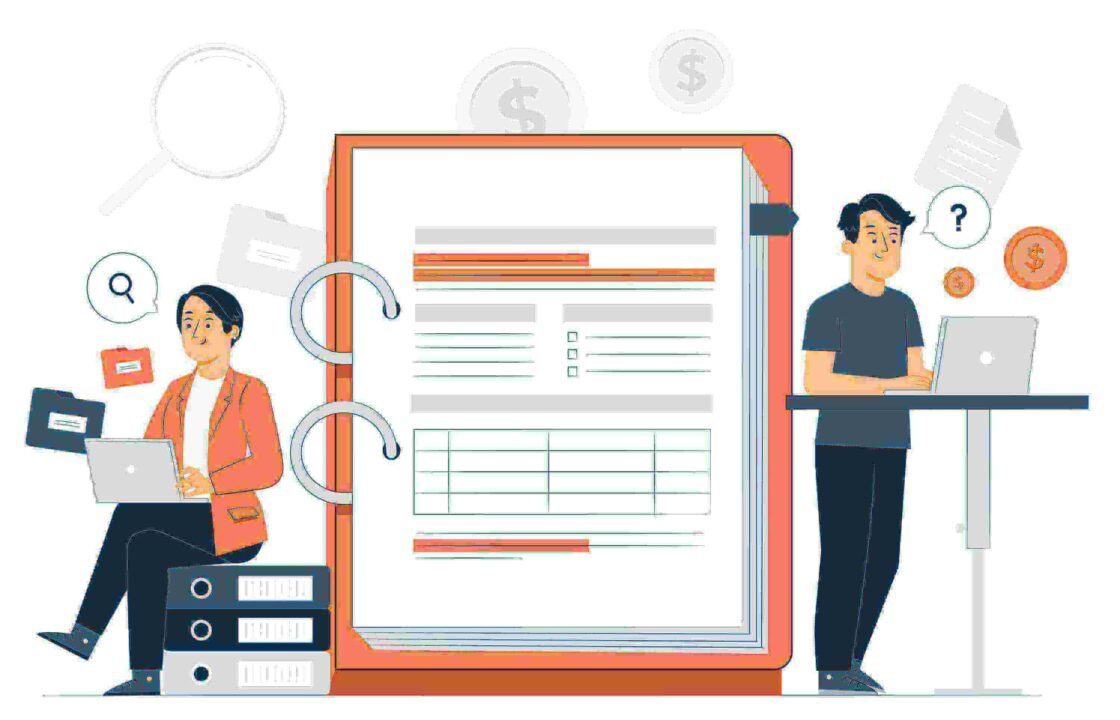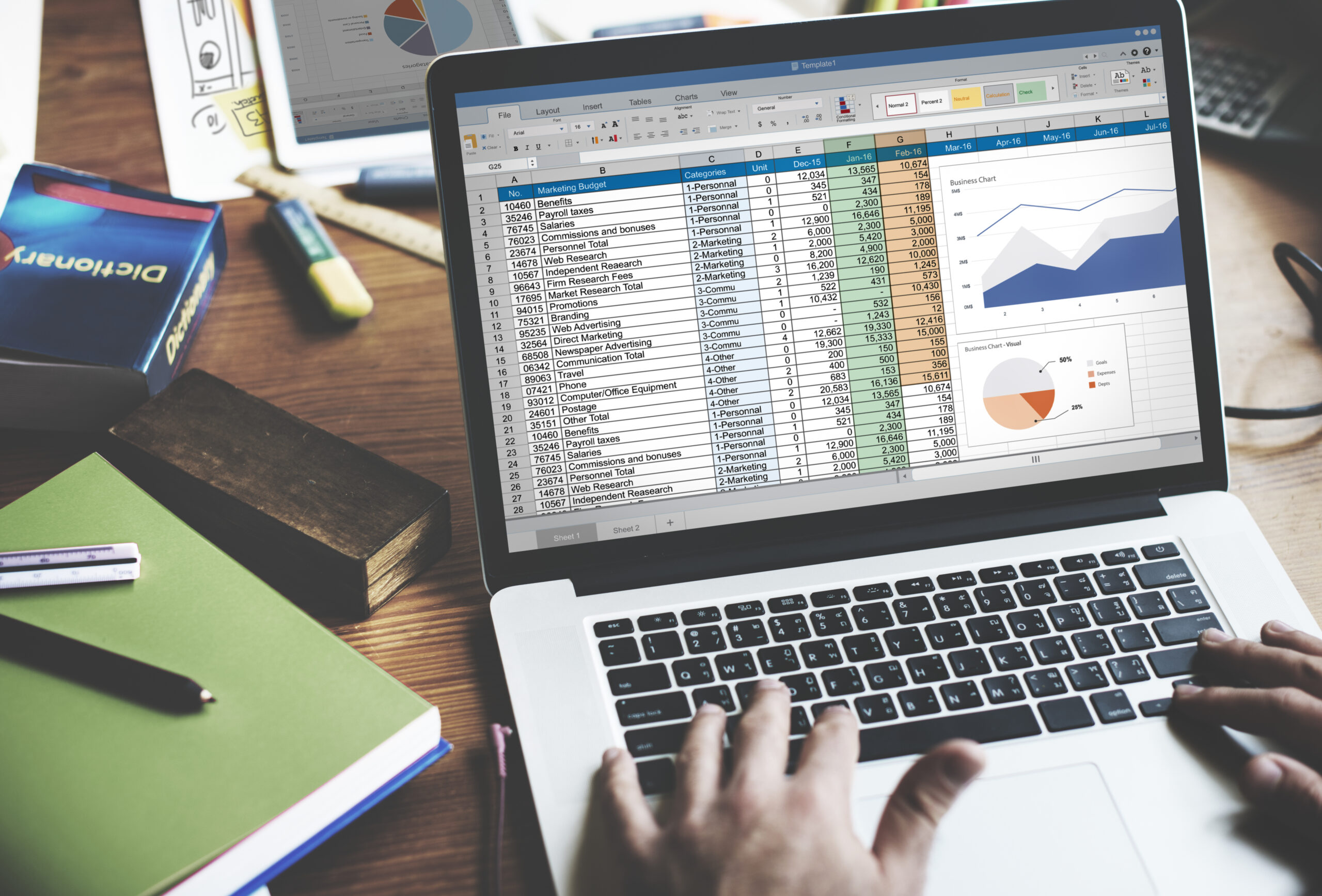
Ketika Anda menggunakan Microsoft Excel, mungkin Anda terpikir untuk mengunci file agar tak bisa dibaca orang lain untuk tujuan keamanan dan privasi. Salah satu cara mengunci file excel adalah dengan menggunakan password. Ayo simak langkahnya-langkahnya berikut ini.
Cara Mengunci File Excel
Jika Anda melindungi file excel dengan password, maka file tidak akan bisa dibuka tanpa kata sandi. Berikut adalah cara mengunci file excel dengan password:
- Buka dokumen yang ingin diamankan
- Klik File lalu buka Info
- Klik tombol Protect Workbook lalu klik enkripsi dengan Kata Sandi atau Encrypt with Password
- Buat kata sandi yang rumit dan unik. Jangan lupa salin kata sandi di tempat yang aman agar jika lupa Anda masih bisa mencarinya. Tidak ada cara untuk mengakses kata sandi yang terlupa, jadi simpanlah dengan baik.
- Selesai
Kata sandi yang sudah Anda buat tadi hanya berlaku untuk dokumen yang ada set. Jika Anda ingin memproteksi file excel lain, maka lakukan cara mengunci file excel seperti di atas pada dokumen lain satu per satu. Mudah bukan?
Baca juga: Cara Mengecek Kesehatan Laptop Secara Menyeluruh, Mudah!
Pilihan lain untuk Keamanan Dokumen Excel
Di dalam Protect Workbook ada pilihan lain yang bisa Anda pilih jika memang dibutuhkan seperti :
1. Mark as Final / Tandai sebagai Final
Jika mengeklik ini, maka file akan ditandai sebagai selesai sehingga orang lain tahu bahwa tidak boleh ada perubahan apa pun. Namun, menggunakan opsi ini tidak akan mengamankan data di balik kata sandi, sehingga tidak menawarkan keamanan apa pun.
2. Protect Current Sheet / Lindungi Lembar Saat Ini
Ini adalah opsi yang berguna jika Anda hanya ingin mengamankan satu lembar dalam buku kerja. Anda bisa menambahkan kata sandi pada lembar tersebut sehingga tidak ada orang yang bisa membuat perubahan apa pun.
3. Restrict Access / Batasi Akses
Fitur ini membantu Anda membatasi akses ke dokumen excel.
4. Add a Digital Signature / Tambahkan Tanda Tangan Digital
Anda bisa menjamin bahwa hanya Anda yang memiliki akses ke dokumen dengan cara membuat tanda tangan digital yang unik.
Itulah cara mengunci file excel. Semua cara sangat mudah dan dapat dilakukan sendiri.
Dapatkan Solusi Semua Kebutuhan IT di Asani!
Jika Anda membutuhkan laptop atau komputer untuk perusahaan karena laptop lama bermasalah, Asani menyediakan sewa laptop atau komputer dengan spesifikasi yang sesuai kebutuhan Anda.
Asani juga memberikan instalasi software termasuk Microsoft Office bagi perusahaan yang sudah menyewa di Asani. Lihat katalog Asani lengkap untuk kebutuhan design graphic, editing video, develop website atau aplikasi, serta administrasi, dan bisnis.
Pastikan Anda memilih jasa sewa laptop yang memiliki harga sewa terjangkau, aman, dan terpercaya.
Asani merupakan partner yang tepat untuk Anda jika membutuhkan penyewaan laptop dan perangkat IT untuk perusahaan.
Jika Anda tertarik, ajukan penawaran sekarang juga ke Asani dengan menghubungi official WhatsApp Asani atau customer service kami di cs@asani.co.id.
Baca juga: 10 Cara Menghapus Temporary File di Laptop dengan Mudah